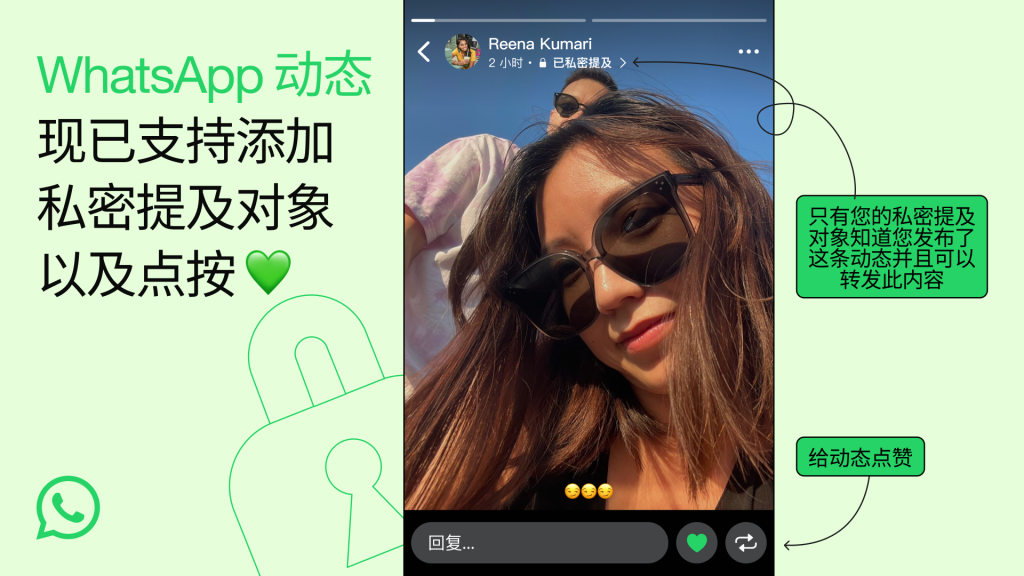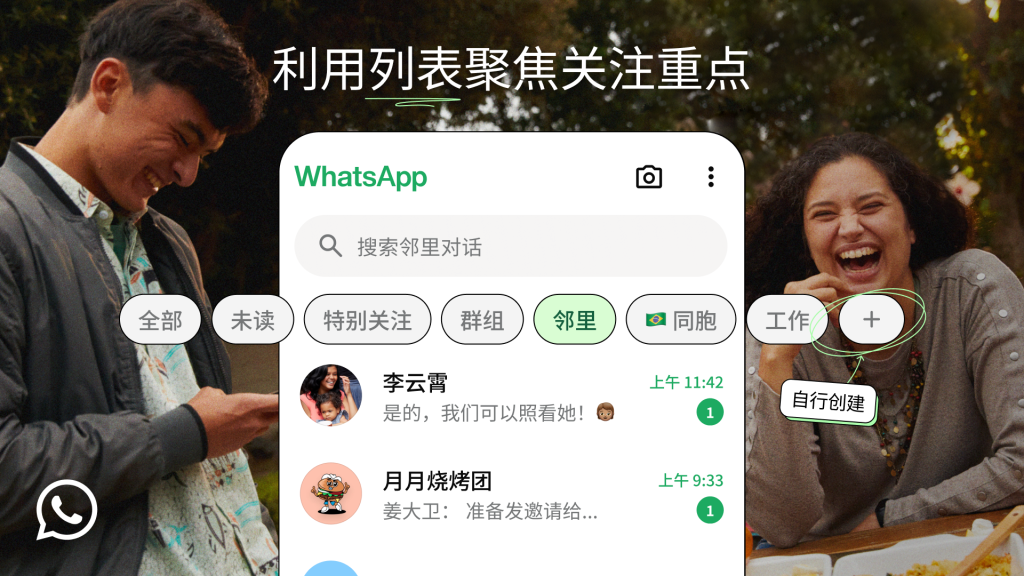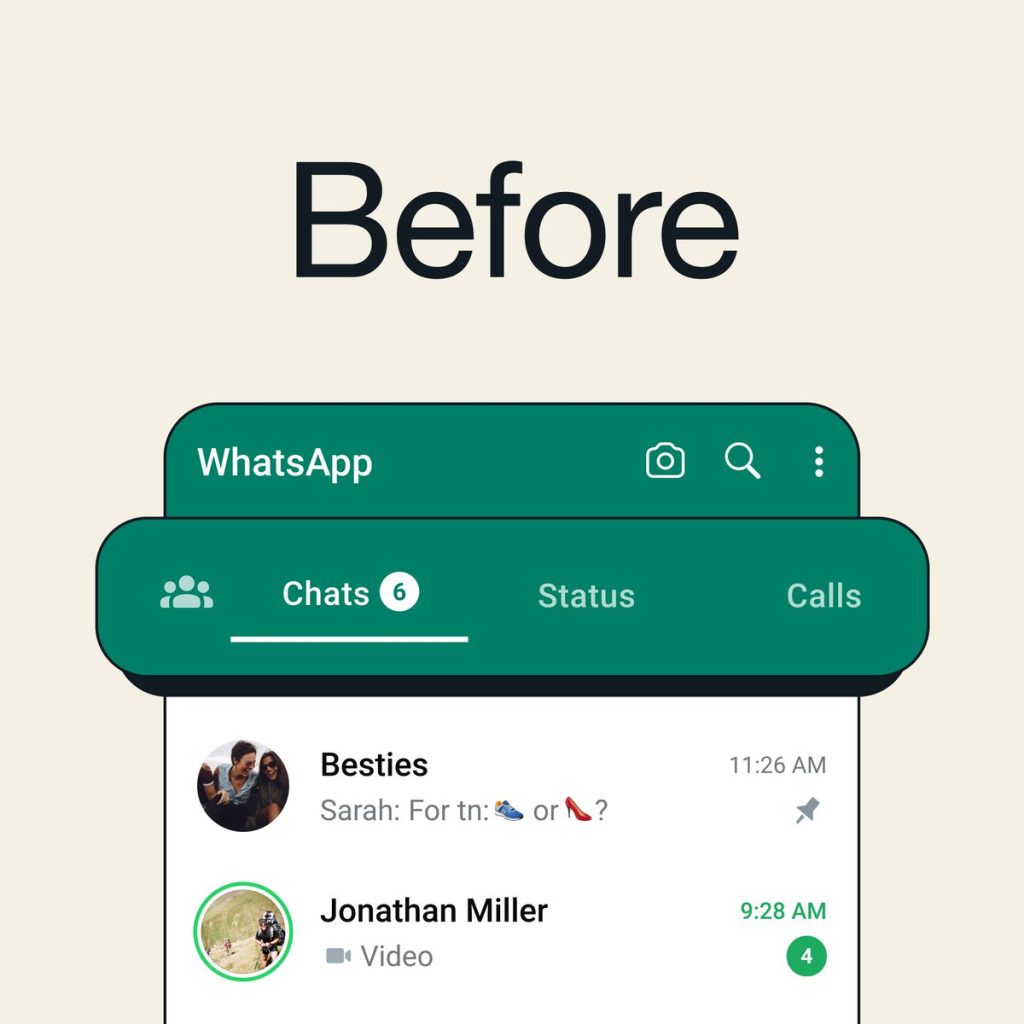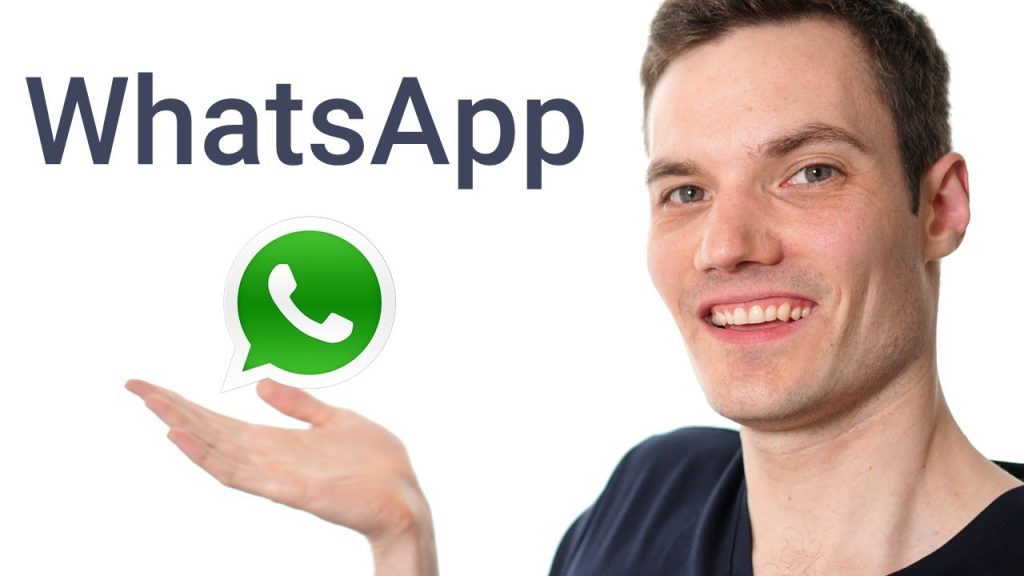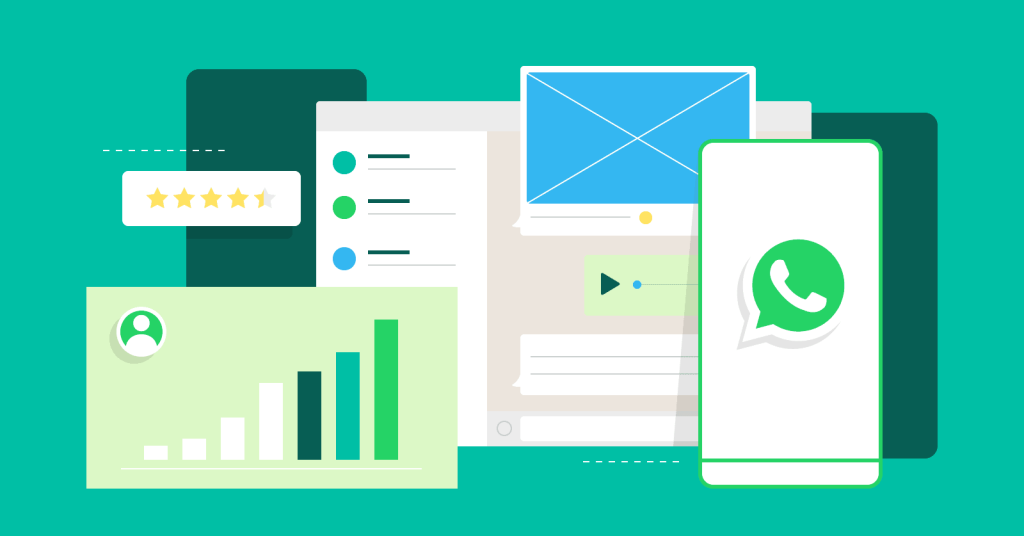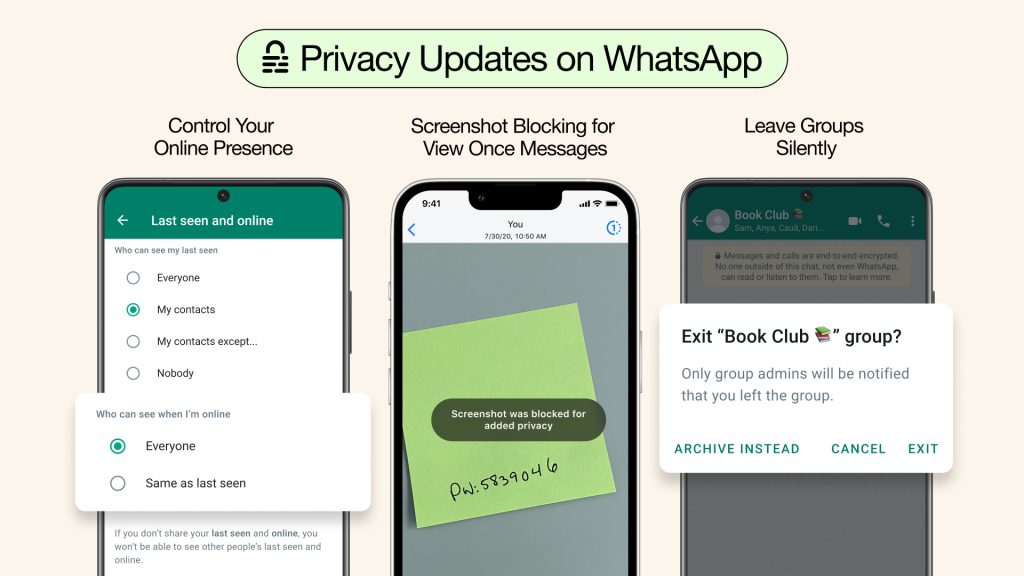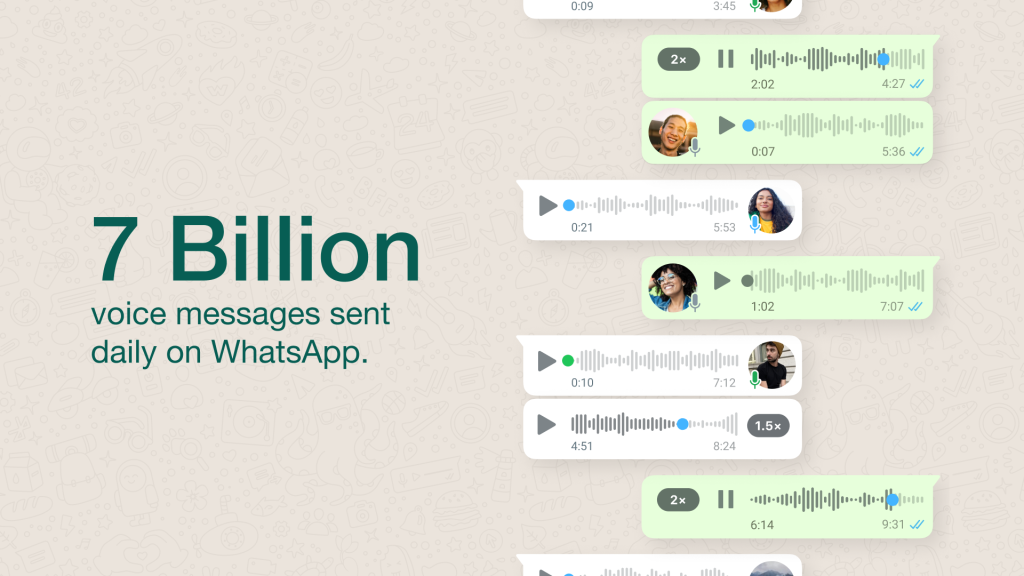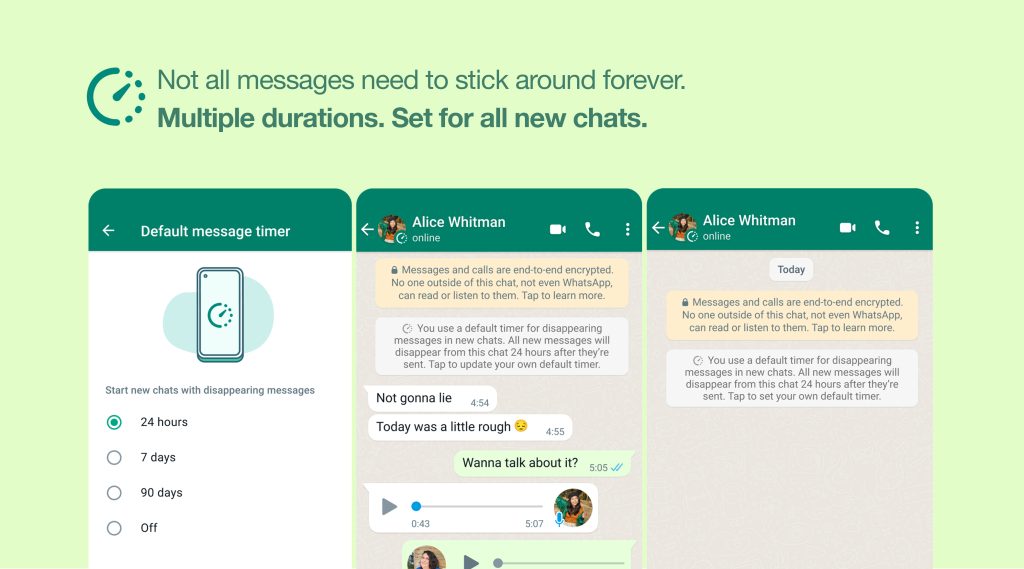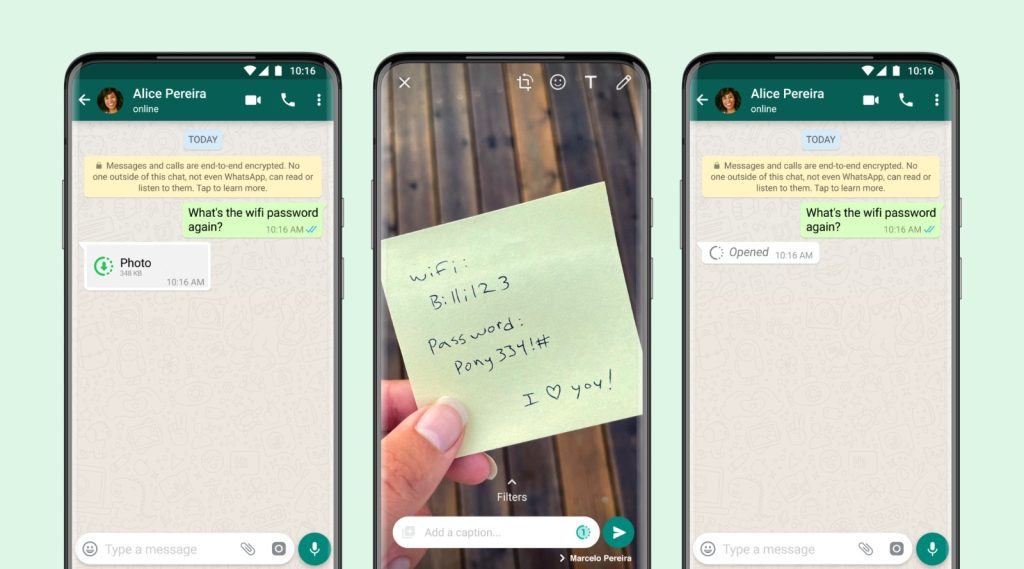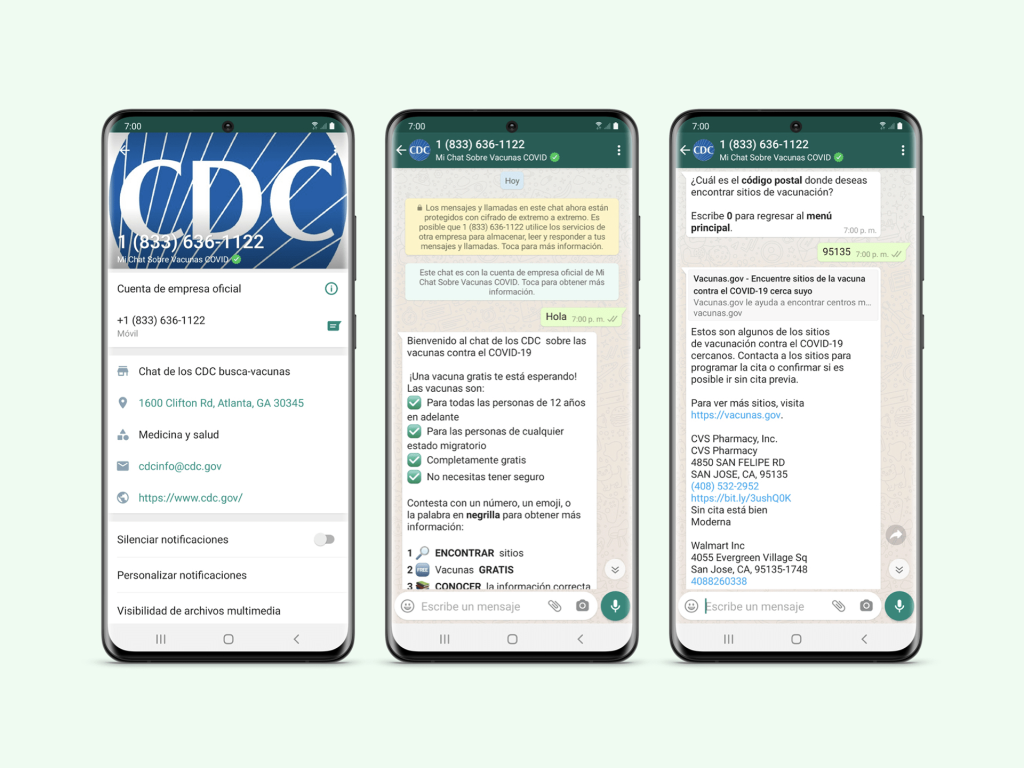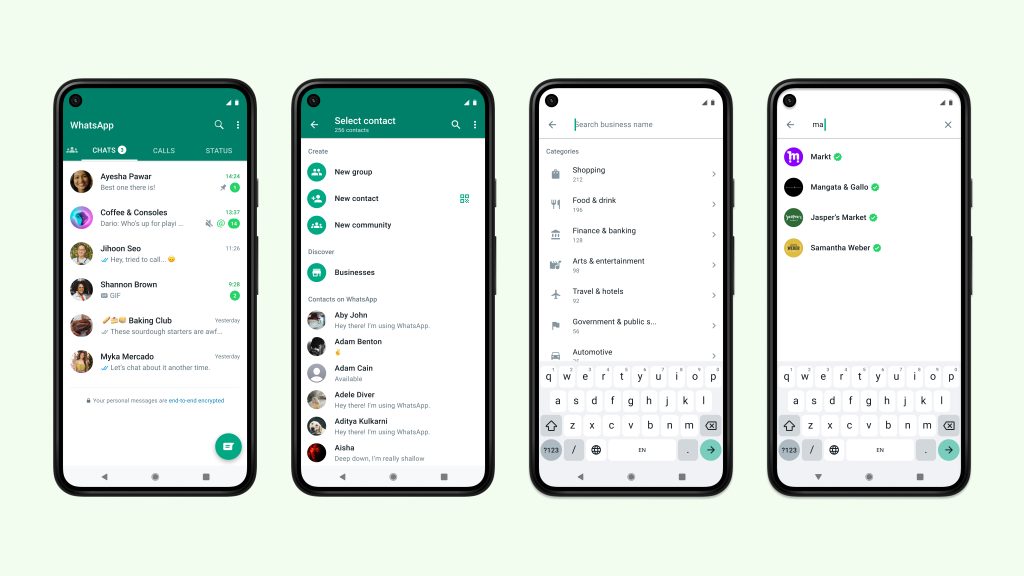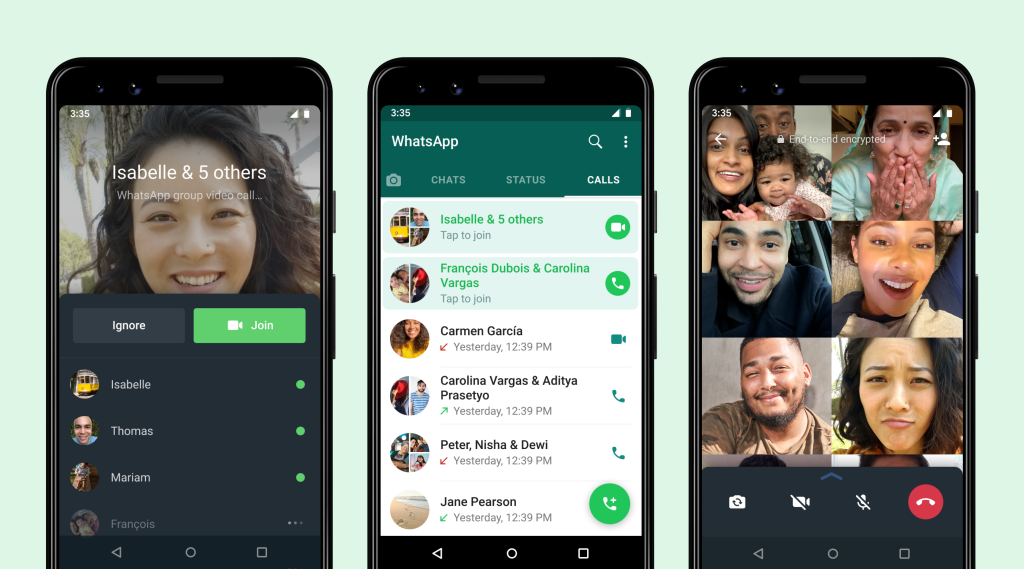在中国,WhatsApp由于网络审查和防火长城的封锁无法直接使用。用户通常需要通过VPN或代理服务器绕过防火墙才能访问WhatsApp。然而,使用这些工具可能涉及一定的法律风险,并且连接速度和稳定性可能受到影响。
WhatsApp在中国的使用限制
WhatsApp在中国并不容易直接访问,主要是由于中国的网络政策和监管措施。中国实施的”防火长城”(Great Firewall)对WhatsApp的访问进行了限制,使得WhatsApp在中国无法像其他地区那样正常使用。
WhatsApp在中国的网络屏蔽
- 中国的网络审查和封锁
- WhatsApp的网络封锁始于2017年,原因是该平台未能满足中国政府对通讯平台的监管要求。为了防止不受控制的信息传播,WhatsApp被包括Facebook等其他社交媒体平台一起屏蔽。用户在没有使用特殊工具的情况下,无法直接访问WhatsApp。
- VPN的使用
- 很多在中国的用户通过VPN(虚拟专用网络)来绕过这一封锁,访问WhatsApp。这些工具能够加密网络流量并将其引导到其他国家的服务器,从而突破网络屏蔽,恢复对WhatsApp的访问。然而,使用VPN可能面临法律和安全风险。
为什么WhatsApp在中国不被广泛使用
- 替代应用的竞争
- 缺乏对中国本土服务的支持
- WhatsApp缺乏本地化功能,例如与中国银行系统的集成,无法像微信一样提供支付、打车、购物等综合服务。相比之下,微信提供了一个多功能的生态系统,能够满足中国用户日常生活中的各种需求,这使得WhatsApp在中国的市场渗透力有限。
- 中国政府对外部平台的监管
- 中国政府对外部社交平台的严格监管和审查制度也是WhatsApp不被广泛使用的原因之一。中国政府要求所有通讯平台都必须配合本地的网络监管要求,并对平台内容进行监控,而WhatsApp未能满足这些要求。

如何在中国使用WhatsApp
在中国,由于WhatsApp的网络限制,用户无法像其他地区一样直接使用该应用。幸运的是,通过一些技术手段,用户仍然可以绕过这些限制,顺利使用WhatsApp进行通讯。
通过VPN绕过中国的网络限制
- VPN的基本功能
- VPN(虚拟专用网络)是最常用的绕过网络限制的方法。它通过加密用户的网络连接并将其重定向到其他国家的服务器,从而有效地绕过中国的网络屏蔽,访问包括WhatsApp在内的被封锁的网站和应用。
- 选择可靠的VPN服务
- 在中国,许多VPN服务被封锁,因此选择一个能稳定提供连接的VPN是至关重要的。一些知名的VPN服务商,如ExpressVPN、NordVPN和Surfshark,在中国仍然有较好的连接性能。购买前,确保选择一款能够绕过中国防火墙的VPN。
- 如何使用VPN连接WhatsApp
- 下载并安装VPN应用,选择一个非中国地区的服务器进行连接。连接成功后,你的网络流量将通过该服务器传输,进而绕过防火长城,恢复对WhatsApp的访问。连接VPN后,你就能像在其他国家一样使用WhatsApp了。
使用代理服务器连接WhatsApp
- 代理服务器的工作原理
- 代理服务器作为中介,将你的网络请求转发到其他国家的服务器。与VPN类似,代理服务器可以帮助绕过中国的网络限制,但它通常不像VPN那样提供加密保护。代理可以通过HTTP或SOCKS协议工作。
- 选择适合的代理服务
- 使用代理服务器时,可以选择一些提供可靠代理服务的应用或工具。Shadowsocks是一款广受欢迎的代理工具,在中国较为稳定,适用于绕过WhatsApp的屏蔽。
- 配置代理连接WhatsApp
- 在设置代理服务器时,选择一个境外的服务器地址并配置好相应的端口。通过代理连接网络后,用户可以在中国顺利连接WhatsApp。需要注意的是,代理服务器在速度和安全性上可能不如VPN稳定。
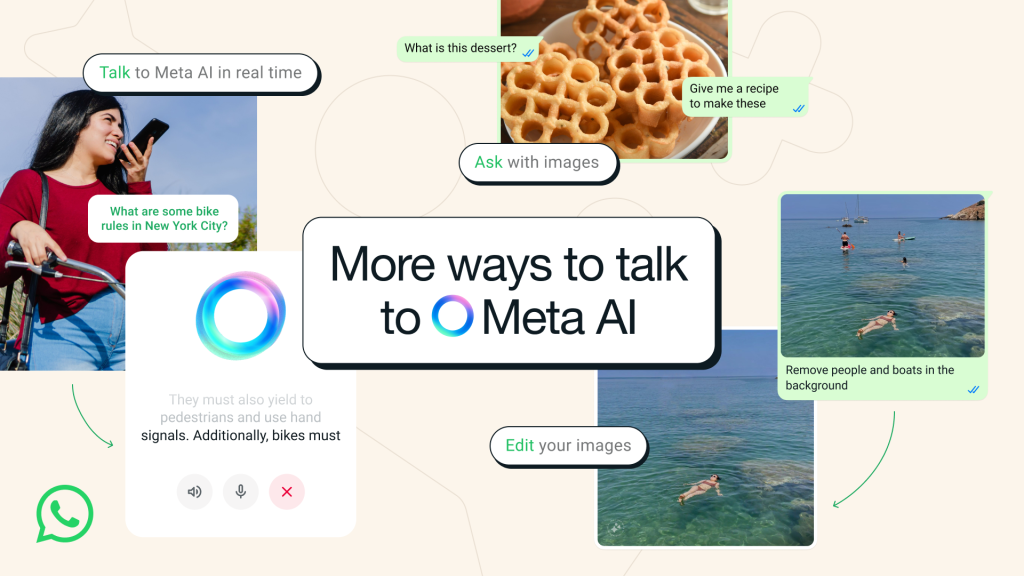
中国境内WhatsApp的下载问题
在中国,WhatsApp由于受到网络审查和限制,无法通过常规的应用商店直接下载。因此,想要在中国下载和使用WhatsApp的用户需要使用一些额外的步骤或方法。
如何在中国下载WhatsApp应用
- 使用VPN下载WhatsApp
- 通过VPN(虚拟私人网络)服务,用户可以绕过中国的网络屏蔽,访问Google Play等应用商店。在连接到非中国地区的VPN服务器后,可以直接在应用商店中搜索并下载WhatsApp。
- 通过官网下载安装
- 访问WhatsApp官网(https://www.whatsapp.com/download)下载APK安装包。直接下载APK文件并手动安装,可以绕过中国地区的应用商店限制。安装之前,确保已启用设备的“允许安装未知来源应用”选项。
使用第三方应用商店下载安装WhatsApp
- 使用国内第三方应用商店
- 由于Google Play商店在中国被封锁,用户可以选择使用国内的第三方应用商店(如应用宝、豌豆荚等)来下载WhatsApp。尽管这些商店的安全性可能有所不同,但它们通常会提供各种国际应用的APK文件。
- 从国外应用商店下载
- 另一种方法是使用支持国际应用的第三方商店,如APKPure和Aptoide。这些商店提供大量的安卓应用,包括WhatsApp,用户可以直接下载安装。

使用WhatsApp在中国的隐私问题
在中国,使用WhatsApp面临的隐私问题主要与网络安全、数据加密和VPN服务的安全性相关。由于中国的网络审查和监控,用户需要特别注意保护自己的个人信息和通讯内容。
通过VPN使用WhatsApp是否安全
- VPN的加密保护
- 使用VPN访问WhatsApp时,数据通过加密通道传输,能够在一定程度上保护用户的通讯内容不被第三方窃取。然而,VPN服务的质量和安全性差异较大,一些不可靠的VPN可能泄露用户的个人信息或数据。
- VPN安全隐患
- 由于中国严格监管互联网使用,不少VPN服务会受到中国网络防火墙的封锁。某些VPN提供商可能会监控用户的上网行为或存储连接日志,这会影响用户的隐私保护。使用VPN时,确保选择信誉良好且具有强加密措施的服务商,以提高数据安全性。
如何保护在中国使用WhatsApp时的个人隐私
- 选择可信赖的VPN服务
- 为了保护个人隐私,选择一个在中国能够稳定使用的VPN服务至关重要。确保VPN提供端到端加密,且不记录用户活动日志。知名的VPN品牌,如ExpressVPN、NordVPN等提供更强的隐私保护措施。
- 开启WhatsApp的双重验证
- 启用WhatsApp的双重身份验证功能(2FA),增强账户的安全性。即使密码泄露,未通过双重认证的用户无法访问账户,增加了WhatsApp账号的安全性。
- 避免共享敏感信息
- 在中国使用WhatsApp时,避免通过WhatsApp共享敏感信息或机密内容,尤其是涉及财务或个人身份信息。考虑使用加密的消息或通过更安全的渠道传递机密信息。
- 更新应用和操作系统
- 确保WhatsApp及手机操作系统始终保持最新版本。新的版本通常包含修复的安全漏洞,能够有效防止外部攻击和数据泄露。
- 使用端到端加密
- WhatsApp提供端到端加密,这意味着除了通信双方外,第三方无法窃取聊天内容。务必确认WhatsApp的加密功能已启用,并且使用官方正版的WhatsApp应用,以避免潜在的安全风险。
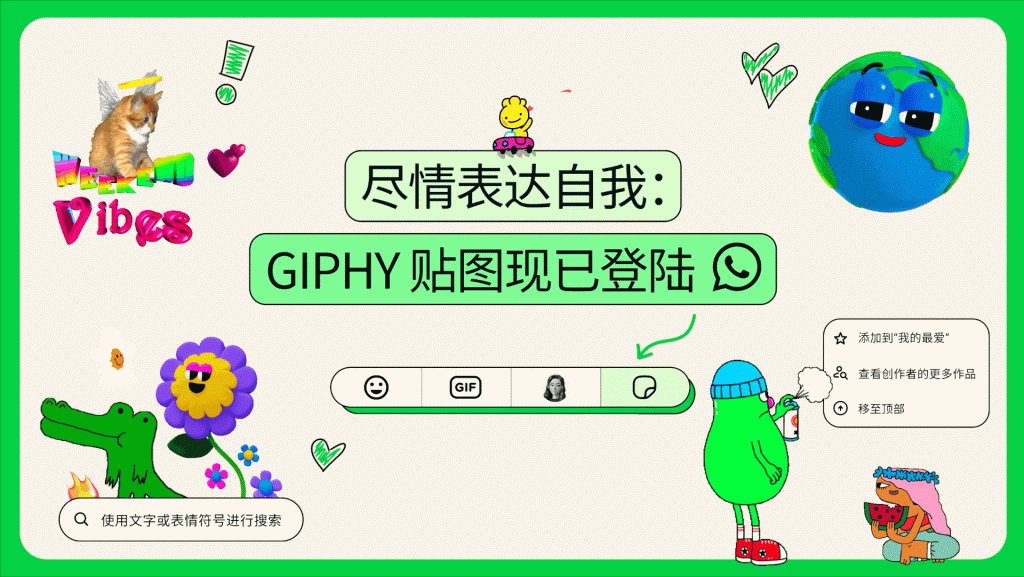
在中国使用WhatsApp时的通讯质量
在中国,WhatsApp的使用质量主要受到网络屏蔽和访问速度的影响。由于中国的网络审查,WhatsApp的通讯质量在使用时可能会出现延迟和连接不稳定的问题。以下是关于WhatsApp在中国使用时的通讯质量以及如何提高使用体验的详细内容。
连接WhatsApp的速度和稳定性问题
- 网络屏蔽影响速度
- WhatsApp在中国受到了“防火长城”的监控和封锁,这使得访问速度较慢。即使用户通过VPN绕过防火墙,连接的速度和稳定性也常常受到影响,特别是在高峰时段,VPN服务器可能出现拥堵,导致WhatsApp的连接延迟。
- 延迟和丢包现象
- 由于VPN的使用以及网络的干扰,WhatsApp的语音通话、视频通话和消息发送可能会经历较长的延迟,甚至可能出现消息发送失败或丢失。用户在进行视频通话时,常会遇到图像模糊和卡顿的问题。
如何提高WhatsApp在中国的使用体验
- 选择高质量的VPN服务
- 选择一个可靠的VPN服务是提高WhatsApp使用体验的关键。优质的VPN提供商能够确保更稳定的连接速度,避免因VPN服务器繁忙而导致的延迟。推荐选择那些有专门优化连接到中国的服务器的VPN服务商,尽量避免选择免费的VPN。
- 使用更快速的服务器节点
- 在使用VPN时,选择靠近中国以外地区的服务器(例如香港、新加坡、美国等)能帮助提升连接速度。某些VPN服务商提供专门为中国用户优化的服务器,连接这些服务器可能会减少延迟和丢包。
- 优化WhatsApp的设置
- 尽量关闭WhatsApp中的视频通话功能,改用语音通话或文本消息,以减少网络带宽的消耗。调整WhatsApp的媒体自动下载设置,避免在网络不稳定时自动下载大量的图片和视频。
- 确保设备的稳定性
- 定期清理手机的缓存,保持操作系统和WhatsApp应用的最新版本。最新版本的WhatsApp通常会提供更好的性能和更少的BUG,这有助于提升整体的使用体验。
- 使用离线消息功能
- 如果遇到网络问题,可以利用WhatsApp的离线消息功能。WhatsApp会保存发送失败的消息,一旦网络恢复,消息将自动发送。
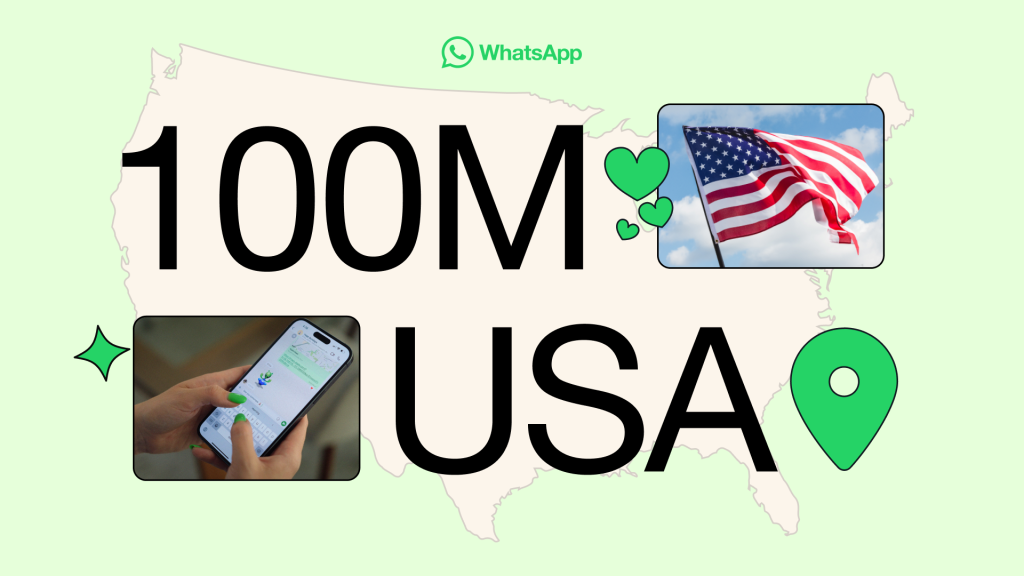
中国用户是否可以与全球WhatsApp用户通信
在中国,由于WhatsApp被封锁,用户直接访问WhatsApp的能力受到限制。尽管如此,利用VPN等工具,用户依然可以绕过防火墙与全球其他WhatsApp用户进行通讯。通过这些方式,中国用户可以与全球WhatsApp用户保持流畅的联系,尤其是在使用稳定的VPN连接时。
跨国通讯的流畅度
- 使用VPN进行跨国通讯
- 通过VPN连接到境外服务器后,中国用户可以与世界各地的WhatsApp用户顺畅地进行通讯。然而,VPN的连接速度和稳定性可能影响通话和消息的传输速度。高质量的VPN能够有效降低延迟,保证视频通话、语音通话和文字消息的流畅性。
- 连接质量与速度
- 在跨国通讯时,尤其是通过VPN连接,可能会经历一些延迟或卡顿,特别是在使用公共VPN服务时。对于跨国视频和语音通话,使用高质量的VPN和优质的网络连接是确保通讯流畅的关键。
使用WhatsApp的国际通讯优势和劣势
- 优势:
- 免费国际通讯: WhatsApp为全球用户提供免费文字、语音和视频通讯功能。即使在不同国家之间,用户也可以通过Wi-Fi或移动数据免费沟通,极大地降低了跨国通讯的成本。
- 端到端加密: WhatsApp提供端到端加密,确保通讯内容的安全性和隐私保护。在跨国通讯中,用户无需担心信息被泄露或篡改。
- 多平台支持: WhatsApp支持多种设备,包括手机、桌面电脑和Web端。无论身在何处,用户都能通过不同的设备随时随地进行国际通讯。
- 劣势:
- 在中国的访问限制: 由于中国的网络防火墙,WhatsApp的使用受到限制,尤其在没有VPN支持的情况下。尽管用户可以通过VPN等工具绕过限制,但连接速度和稳定性仍可能受到影响。
- 部分功能受限: WhatsApp的某些功能,如共享大文件、广播消息等,在部分地区可能面临带宽限制。跨国通讯时,文件发送和接收速度较慢,可能会影响用户体验。
- 数据安全风险: 尽管WhatsApp提供端到端加密,但使用不可靠的VPN服务可能会导致个人数据的泄露。特别是一些免费的VPN服务存在日志记录和隐私保护不到位的问题。
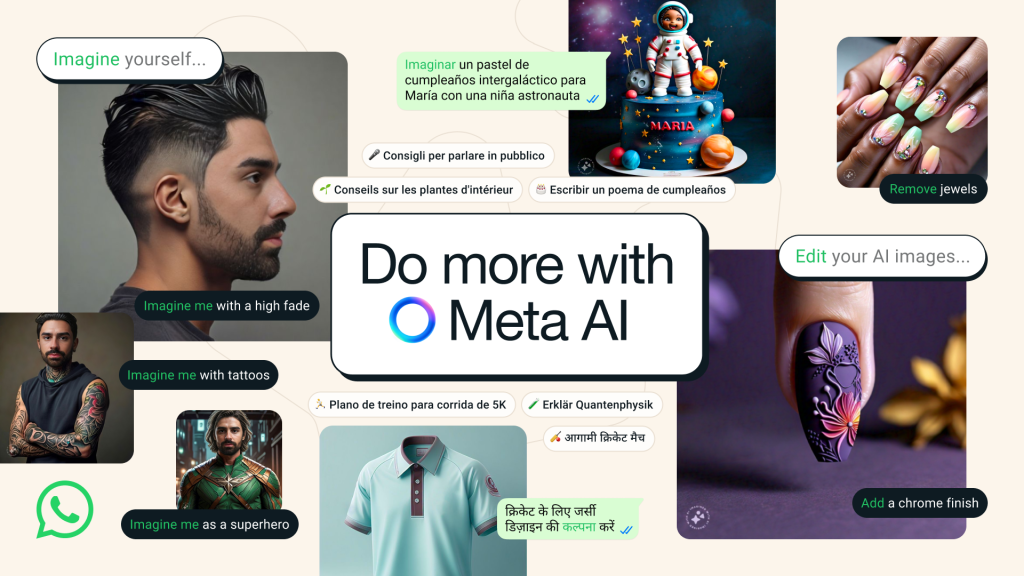
在中国使用WhatsApp的法律风险
在中国,使用WhatsApp面临的主要法律风险涉及网络安全和信息保护。由于中国的“防火长城”限制了对一些外国社交平台的访问,使用这些平台的工具,特别是VPN,可能会涉及到法律风险。
使用VPN访问WhatsApp的法律后果
- VPN使用的法律规定
- 中国的法律禁止未经授权的VPN使用。中国政府严格监管互联网访问,并要求所有网络服务商提供与政府的监管系统对接的渠道。个人使用未经批准的VPN服务连接WhatsApp,可能会违反中国的网络安全法。
- 法律风险
- 尽管在中国使用VPN连接WhatsApp的用户通常不容易被直接起诉,但根据中国《网络安全法》规定,使用未授权的VPN工具可能会面临罚款或其他行政处罚。企业和组织如果被发现使用未经批准的VPN服务,也可能面临更为严重的法律后果。
- 大规模监管
- 中国政府正在加强对VPN服务的监管,部分VPN提供商已经被封锁,无法正常使用。虽然使用VPN绕过防火长城连接WhatsApp并不会直接面临逮捕等刑事后果,但它依然属于一种法律灰色区域。
中国对WhatsApp的监管措施
- 对WhatsApp的封锁
- 中国政府从2017年开始对WhatsApp进行了封锁,禁止其在中国境内直接访问。WhatsApp未能遵守中国政府关于互联网内容管理的要求,因此未能获得中国政府的批准。政府封锁了WhatsApp的语音和视频通话功能,并严格审查文本内容。
- 信息监控和数据保护
- 根据中国法律,所有通讯平台需要配合政府的信息监控要求,而WhatsApp因其端到端加密功能未能完全满足这些要求。中国政府要求所有本土和外国平台提供用户数据存储和监控接口,而WhatsApp的加密机制与中国的法律规定相冲突,因此未能获得批准。
- 企业和个人数据安全
- 中国对社交平台的监管不仅涉及到内容监控,还包括对用户数据的管理。WhatsApp在中国的使用不仅面临着网络封锁,也面临着如何处理和保护用户数据的问题。尽管WhatsApp通过加密保护通讯内容,但中国的法律要求平台必须配合政府数据收集和监控。